Как да направите безкрайна емисия в Instagram в един стил 7 начина

Можете да направите безкрайна емисия в Instagram чрез приложения на трети страни, като изтеглите файл с шаблони или използвате мобилни приложения.
Регистрация през целевата страница на Instagram
Непрекъснатата емисия в Instagram решава няколко задачи наведнъж за собственика на блог или търговска страница:
- един стил за всички снимки;
- подготвена предварителна настройка и рамка;
- може да се редактира чрез мобилни приложения;
- шаблонът е предназначен за 9-12 публикации.
Снимки в същия стил се препоръчват за търговски акаунти и профили на блогъри. Този дизайн привлича потенциални клиенти. Под публикацията можете да поставите рекламен или информативен текст.
Собственикът на страницата може да избере формата на безкрайната лента: от шест шаблона до 12. Всяка снимка повтаря дизайна на предишната. Ако изтриете такъв профил в браузъра или направите екранна снимка, снимките ще бъдат направени като обща снимка.
Три начина за създаване на безкрайна лента
Можете да създадете безкрайна лента по три начина:
- чрез мобилни приложения;
- използване на компютърни програми;
- изтеглете или купете шаблони.
Последният вариант е подходящ за големи общности, които изискват оригинален дизайн. Например, задача може да бъде дадена на дизайнер. Има и отделни сайтове, където вече се продават готови дизайнерски стилове. Шаблоните идват в комплект с инструкции и препоръки.
Когато създава самостоятелно, потребителят може да вмъква снимки и да изрязва създаденото изображение. С готовите шаблони е по-трудно - всяка снимка трябва да се вмъкне самостоятелно, с помощта на редактори. Стилът на дизайна, направен на ръка, ще бъде уникален и собственикът на страницата може да посочи броя на бройките повече от наличния в момента на покупката илиизтегляне
Създайте безкраен канал с Canva
Можете да създадете непрекъсната емисия в Instagram с помощта на фоторедактора Canva. Услугата е достъпна на компютри и мобилни устройства: официалния уебсайт и приложението Play Market. Чрез компютърната версия потребителят има достъп до разширена функционалност, която включва изрязване на изображението и зареждане на допълнителни елементи.
Как да направите безкрайна лента в Canva чрез Android или iPhone:
- Отидете в Play Market или AppStore - въведете името "Canva" в търсенето.
- Изтеглете - отворете и влезте (през Google или Facebook акаунт).
- Кликнете върху иконата: "+" - въведете вашия размер над категориите: 3240 x 4320.
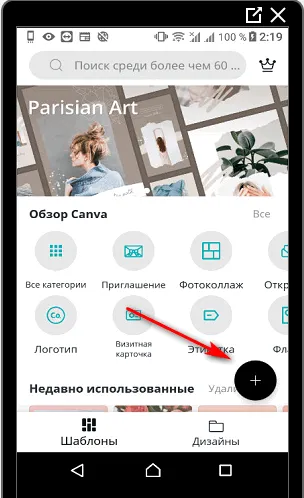
- Запълнете фона с цвят или изберете снимка - поставете я върху платното.
- Отидете до раздела: " Елементи" - квадрат или кръг.
- Вмъкнете снимки, за да добавите допълнителен дизайн.
- Изберете: " Текст" - посочете шрифта.
- Запазване - изберете формат.
След като изображението бъде запазено, то може да бъде нарязано на отделни части. Потребителят може да посочи номера, да коригира позицията на всеки за по-нататъшно поставяне.
Photoshop и десктоп програми
Можете да направите Eternal Feed в Instagram с помощта на компютърни редактори. Photoshop е мощен инструмент не само за промяна на изображения, но и за създаване на безкрайни дизайни.
Как да направите безпроблемна емисия в Instagram:
- Изтеглете и инсталирайте Photoshop.
- Отворете - създайте файл с размери 3240 на 9720 пиксела.
- Поставете изображения и снимки върху елементите.
- Кликнете върху инструмента " Фрагмент" в страничната лента.
- Изберете платното с левия бутон на мишката.
- Щракнете с десния бутон на мишката върху избраното пространство.
- Разделете фрагмент - хоризонтално и вертикално.
- Посочете части - отидете на " Файл".
- Запазване за уеб устройства - посочете типа на файла: " PNG".
- Посочете: " Запазване" и място на работния плот.
Получените елементи могат да бъдат публикувани. Ще бъде възможно да се направи безкрайна емисия в Instagram, ако потребителят публикува снимките, направени по номера: започвайки от последния.
Готови шаблони
Шаблоните за Infinite Instagram Feed могат да бъдат изтеглени или закупени. В първия случай броят на наличните материали ще бъде ограничен.
Изтеглете безплатно готови настройки и шаблони
Купуването на шаблон означава, че дизайнерът е направил предварително дизайн и вече го продава или ще направи уникален за определена страница. Вторият вариант е подходящ за марки и магазини, които планират да се занимават с продажби.
За да вмъкнете всички снимки в изтеглен или закупен шаблон:
- Изтеглете и инсталирайте PicsArt.
- Отворено - разрешаване на връзка с галерията.
- Изберете фонова снимка - в инструментите: " Добавяне на снимка".
- Посочете желаната картина - поставете я върху платното.
Ако е необходимо, снимките в новата версия на програмата могат да бъдат изрязани до необходимия размер. Също така е наличен инструментът Eraser за премахване на ненужни елементи от картината.
За какви профили е подходяща целевата страница?
Дизайнът под формата на безкрайна лента не е подходящ за всички собственици на страници в Instagram. Например, няма нужда от такава регистрация в личните профили.
Landingham са подходящи за:
- собственици на бизнес страници;
- онлайн магазини и частни експерти;
- за реклама и обяви.
Понякога безпроблемният формат на дизайна се намира на страниците на блогъри. По-често - наначалото на разработването на страницата и търсенето на аудитория.
Безкрайната лента може да се състои от:
- комбинирани снимки. Без фон и допълнителни изображения;
- снимки, разположени на заден план. Може да има празни места в целевата страница, без снимки на потребителя;
- голяма картина, разделена на части. Това може да бъде обикновена реклама или обява, която е разделена на отделни части.
За да го създадете сами, потребителят се нуждае от допълнителни елементи в PNG формат, лични снимки (вече редактирани), текст за публикации.
Популярни филтри и приложения
Вторият вариант, как да проектирате Instagram в един стил, е да използвате филтри и предварително зададени настройки. Това са добавки, които са налични в следните приложения: VSCO и Adobe LightRoom. Някои от функциите са платени, така че потребителят може да изтегли хакнати версии или да плати за услуги в приложението.
Кои филтри са подходящи за обработка на снимки:
- студено. Преобладават сините нюанси, червеното и розовото са с намалена яркост;
- естествено. Изсветлява снимката, но не променя цвета;
- розово. Добавя синьо към картината, влияе на тена на кожата;
- увеличен контраст и наситеност. Подобрява цвета на снимките;
- приглушени цветове. Изсветлява тъмните тонове.
Такива ефекти могат да бъдат изтеглени с вече зададените параметри или да се използват стандартни филтри от приложения. В допълнение към предварително зададените настройки и ефекти са налични допълнителни инструменти: промяна на цвета, разделно оцветяване.
Използваме предварително зададени настройки от LightRoom
Приложението LightRoom ще ви помогне да управлявате Instagram в същия стил. По-лесно е да инсталирате филтри и ефекти на iOS, отколкото на Android. Файлове с предварително зададени настройки могат да бъдат изтеглени по-горе.
Как да инсталирате добавки на Android:
- Изтеглете предварително зададени настройки във формат DNG (връзка по-горе).
- Щракнете върху: „ Споделяне“ или „ Отвори с“.
- Изберете: " Lightroom" - изчакайте, докато приключи експортирането към приложението.
- Отворете снимката - натиснете " три точки" отгоре.
- Създайте стил - потвърдете.
- Затваряне на снимка с настройки.
Потребителят може да добавя неограничен брой предварителни настройки, да използва имена.
За да редактирате снимки чрез добавки, трябва:
- Влезте в редактора на снимки.
- Изберете: " Добави снимка" - посочете снимка от Галерия.
- В инструментите: "Стилове" - изберете предварително записан.
Ако изображението не отговаря на избрания стил, то се заменя с друго или настройките се нулират.
VSCO за Instagram: създаваме „рецепта“ от настройките
Приложението VSCO ще ви помогне да направите профил в Instagram в същия стил. Както в Ligthroom, потребителят може да посочи добавки за редактиране. „Рецептите“ се създават от готови филтри и допълнителни инструменти. Освен това има промяна на видео файлове, с ефекти.
Как да поддържате добър профил в един стил:
- Изтеглете и инсталирайте VSCO.
- Отвори - разреши достъп до хранилището.
- Изберете файл за редактиране.
- Отидете на инструменти - променете картината чрез филтри.
- Кликнете върху иконата " повтаряне" - изберете " +".
- Създайте нова рецепта.
Сега други снимки могат да се обработват със същите параметри, както преди. Тоест, след като избере друга снимка за редактиране, потребителят трябва да отиде в секцията „Повторение“ и да приложи една от добавените рецепти. Приложението има платени и безплатни функции.
Какво още си струва да знаете за един стил
Предварително зададените настройки и филтри не винаги са подходящи за снимката, така че имате нужда от един за всяка снимкаприложете допълнително редактиране.
За да избегнете корекция, трябва да следвате препоръките:
- висококачествено осветление по време на снимане. Блогърите препоръчват естествена светлина: призори или здрач;
- прозрачен обектив. Прахът и петната могат да попречат на създаването на поредица от картини;
- Режим "Мулти". С едно кликване ще бъдат създадени до двадесет снимки, от които можете да изберете тези, подходящи за блога;
- корекцията не трябва да се забелязва.
Обработката е подходяща за собственици на лични блогове и потребители, които са запалени по фотографията. Редактирането на предварително зададени настройки и филтри опростява работата със снимки: потребителят ще може предварително да планира визуалния компонент на блога.
Възможно е да направите безкрайна емисия в Instagram или един стил чрез ефекти, ако имате висококачествени снимки. Параметрите на стандартната камера на смартфона трябва да бъдат настроени на максимална разделителна способност.
